
جدول المحتويات:
- مؤلف John Day [email protected].
- Public 2024-01-30 07:41.
- آخر تعديل 2025-01-23 12:54.




هذا صندوق مغلق يمكن فتحه عن طريق إعطاء مطالبة على موقع ويب. هذا يعني أنه يمكنك قفل الأشياء بعيدًا في المربع والوصول إليها فقط بمجرد قيام شخص ما بإدخال عبارة مرور معينة على موقع ويب عام. لماذا يحتاج المرء هذا؟ فيما يلي مثال على شخص يحبس الآيس كريم الخاص به. فقط ضع المفتاح في صندوق القفل ودع شخصًا آخر يقرر ما إذا كنت ستحصل على مكافأتك أم لا. بالنسبة للأشخاص الأكثر غرابة في التفكير ، هناك الكثير من "الأشياء" الأخرى التي يمكن إغلاقها وسيساعدك هذا الصندوق في إعطاء مفاتيحك لشخص آخر دون مغادرة منزلك.
فكيف يعمل هذا؟ الصندوق مغلق ولا يمكن فتحه إلا من داخل الصندوق. مهلا ، قد تسأل ، من داخل الصندوق يفتحه؟ إنها قطعة إلكترونية صغيرة تتصل بالإنترنت. يقوم بالتحقق من صفحة ويب محددة مسبقًا مثل كل 10 دقائق أو كل 8 ساعات ، سمها ما شئت. إذا كان المحتوى الموجود على موقع الويب يعرض كلمة رئيسية محددة مسبقًا ، فسيقوم الجهاز بتنشيط ملف لولبي سيفتح الصندوق. يمكن أن تكون صفحة الويب التي يتم فحصها فعليًا أي موقع على WWW. على سبيل المثال ، أستخدم صفحة ملف تعريف على موقع emlalock.com وابحث عن العبارة الرئيسية: "Lalle's lock: open". إذا أضاف الشخص الذي يحمل صفحة الملف الشخصي هذه العبارة إلى صفحتها ، فسيتم فتح المربع بطريقة سحرية وإطلاق كل ما قمت بإغلاقه.
الخطوة 1: قائمة المواد



يمكنك استخدام أي مربع تريده. هنا حيث اشتريت خاصتي:
"صندوق تخزين منظم هدايا مجوهرات خشبية عتيقة بقفل معدني" (~ 4 ، 00 €)
كما تم طلب قفل الملف اللولبي (أي مسمار مغناطيسي كهربائي قابل للسحب) من الصين
12V DC خزانة الباب درج قفل كهربائي الجمعية قفل الملف اللولبي 27x29x18mm (~ 2.50 €)
مصدر طاقة 12 فولت
www.banggood.com/DC-12V-1A-AC-100-240V-Ada…(3.00 €)
محول جهد تنحي
تتابع
www.banggood.com/DC-5V-1CH-Relay-Shield-V2… (~ 1.50 يورو)
أخيرًا جهاز IoT (إنترنت الأشياء) القابل للبرمجة.
WeMos D1 Mini (~ 3.50 يورو)
عدد قليل من الكابلات ، صفائح فولاذية مثقبة (لقضيب القفل) ، …
التكاليف الإجمالية: ~ 16 يورو (~ 18 دولارًا أمريكيًا)
الخطوة 2: برمجة WeMos D1 باستخدام برنامج ARDUINO
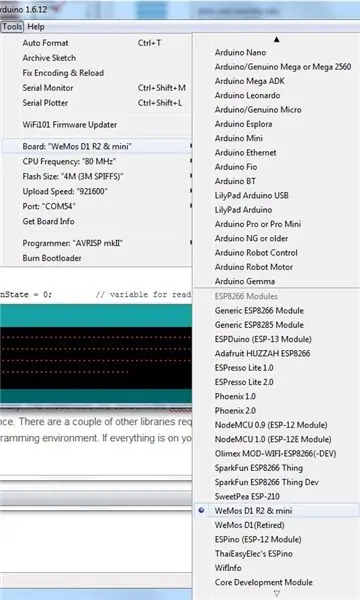
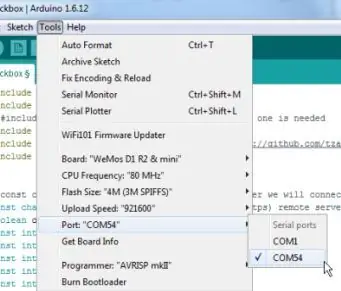
إذا لم تكن لديك خبرة في برمجة WeMos ، فإليك بعض الروابط المفيدة للبدء:
www.instructables.com/id/Wemos-ESP8266- احصل على…
www.instructables.com/id/Programming-the-W…
لقد قمت بتجميع برنامج بسيط (لكن فعال:-) ، يربط WeMos بشبكتك المنزلية باستخدام مكتبة WiFiManager. يتم حفظ بيانات الاعتماد في EEPROM (باستخدام مكتبة eeprom) ، وبالتالي يجب أن يتم البدء مرة واحدة فقط. سترى أن هناك مكتبات أخرى مطلوبة أيضًا. يمكنك تنزيلها وتثبيتها باستخدام بيئة البرمجة ARDUINO. بالإضافة إلى ذلك ، يجب عليك أيضًا تثبيت لوحة WeMos باستخدام بيئة ARDUINO الخاصة بك. إذا كان كل شيء مثبتًا على جهاز الكمبيوتر الخاص بك ، فقم بتوصيل WeMos بجهاز الكمبيوتر الخاص بك ، وحدد الجهاز ("WeMos D1 R2 & mini") ومنفذ COM الظاهري (انظر الأشكال أعلاه).
في البرنامج المدرج أدناه ، سيتعين عليك إجراء بعض التغييرات ، إلا إذا كنت تريد فقط فتح صندوقك ، عندما أقول ذلك في صفحة ملف التعريف الخاص بي:-). إذا كنت تستخدم صفحة ملف تعريف emlalock ، فتأكد من أن صاحب هذه الصفحة جعل ملفه الشخصي عامًا. وإلا فسيتعين عليك تسجيل الدخول باستخدام WeMos الخاص بك أولاً. أعتقد أنه يمكن القيام بذلك ، لكنني لا أحاول معرفة كيفية القيام بذلك الآن. اقرأ التعليقات في الكود المصدري وقم بتعديلها كما يحلو لك. بالإضافة إلى ذلك ، بالطبع ، اختبر البرنامج باستخدام ميزات التصحيح. في الأساس يمكنك معرفة ما إذا كان يعمل بشكل صحيح في الشاشة التسلسلية لبيئة ARDUINO.
الخطوة 3: التوصيل
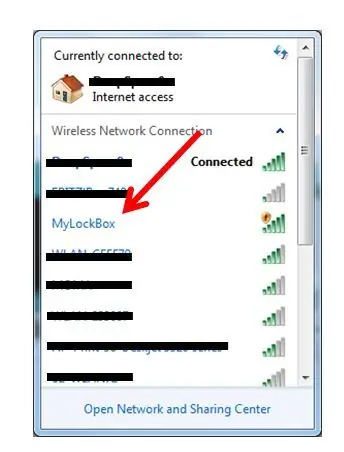
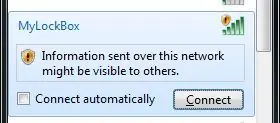
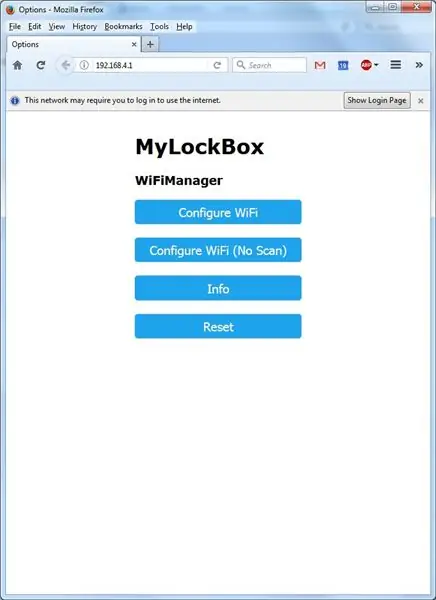
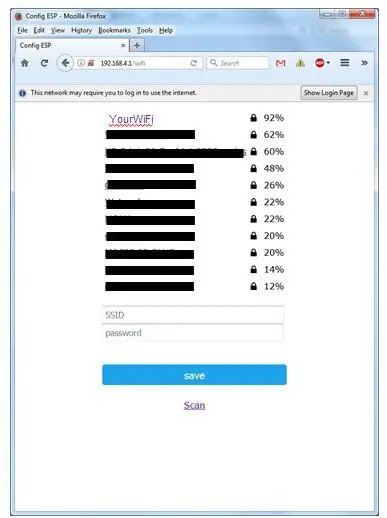
بمجرد تثبيت البرنامج ، سيبدأ WeMos بمدير WiFi. سترى شبكة لاسلكية جديدة تظهر في بيئة الشبكة المنزلية الخاصة بك. اتصل به باستخدام هاتفك المحمول أو الكمبيوتر وابدأ متصفح الويب الخاص بك. إذا لم تفتح شاشة الترحيب (كما هو موضح أعلاه) عند بدء تشغيل المتصفح ، فحاول إدخال عنوان IP "192.168.4.1" مباشرةً. انقر فوق تكوين WiFi وحدد الشبكة المنزلية الخاصة بك وأدخل كلمة المرور الخاصة بك. هذا كل شيء! سيتصل WeMos الآن بشبكتك. لا يتعين عليك الاحتفاظ بصندوق القفل متصل بخط الطاقة بشكل مستمر. في المرة التالية التي تبدأ فيها تشغيل الجهاز ، سيتذكر بيانات الاعتماد كما يتم حفظها في EEPROM (ذاكرة القراءة فقط القابلة للمسح والبرمجة كهربائيًا).
بمجرد إنشاء الاتصال بـ WWW ، سيفتح البرنامج صفحة الويب المطلوبة ويبحث عن العبارة الرئيسية. سيتكرر هذا كل 10 دقائق (10 دقائق هي القيمة الافتراضية ، انظر التعليقات حول كيفية تغيير ذلك).
الخطوة 4: جندى قليلا
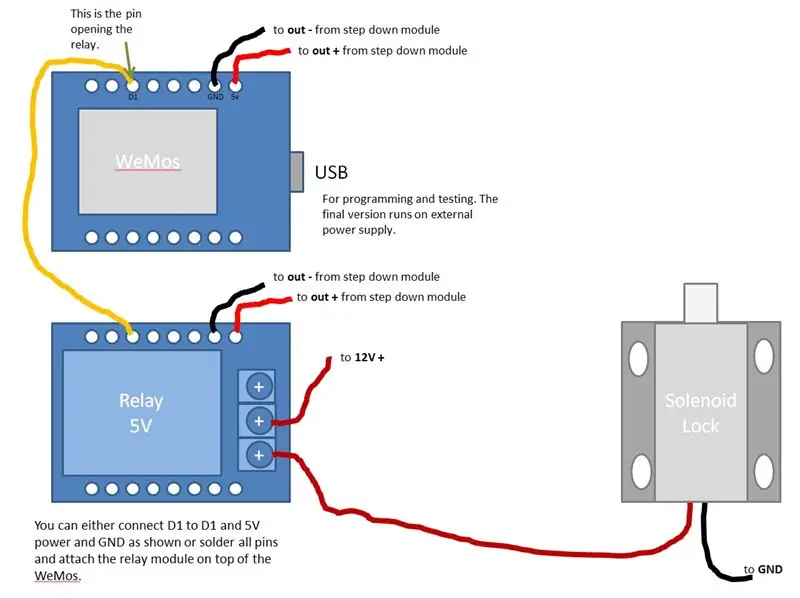
إذا كان كل شيء يعمل بشكل جيد وفقًا لشاشتك التسلسلية ، فيمكنك الآن توصيل المرحل بـ WeMos ، والملف اللولبي و 12 فولت بالمرحل ، و 12 فولت بالمنفذ الداخلي لمنظم الجهد و 5 فولت من المنفذ الخارجي إلى المنفذ WeMos.
لقد صنعت شكلاً يوضح كيفية توصيل كل شيء. إذا كنت قد طلبت درع الترحيل WeMos ، فيمكنك وضعه أعلى WeMos إذا كنت تأخذ وقتك في لحام جميع المسامير التي تأتي مع كلا الجهازين. إذا قررت الاتصال مباشرة ، فاستخدم المخطط الموضح في الشكل. لا تنس أن المرحل يحتاج أيضًا إلى مصدر طاقة 5 فولت! يمكنك أيضًا إضافة مؤشر LED يشير إلى إمكانية فتح الصندوق وزر ضغط لتنشيط الملف اللولبي (والذي يعمل فقط إذا تم العثور على عبارة المرور). لقد أعددت هذه الميزات في الكود المصدري لكنني لم أقم بتطبيقها في النسخة المبسطة المعروضة هنا. علاوة على ذلك ، يمكن إضافة الكثير من الميزات الرائعة إلى هذا المربع. قد أطرح بعض الأفكار لاحقًا ولكن يسعدني أيضًا سماع تعليقاتك.
أخيرًا ، ألصق كل شيء في مكانه داخل الصندوق ، وألقِ بالمفتاح على علبة الآيس كريم وأغلق الصندوق. استمتع بالانتظار ، وتذكر دائمًا اللعب بأمان:-)
هتافات،
لالسون
موصى به:
صندوق القفل غير الآمن: 7 خطوات

Unsafe Lockbox: تم إنشاء هذا التوجيه تلبية لمتطلبات المشروع الخاصة بـ Makecourse في جامعة جنوب فلوريدا (www.makecourse.com) مرحبًا! هل لديك أشياء ليست ذات قيمة كبيرة تريد تأمينها ولكن ليس بشكل آمن؟ هل لديك
كلابي: المصباح المتحكم فيه: 4 خطوات

Clappy: مصباح التحكم في Clap: الشيء الرئيسي هو الكود ، فهو يستخدم Booleans. عندما نصفق ، يرسل مستشعر الصوت إشارة عالية ويجعل حالة الترحيل لدينا صحيحة أو خاطئة
صندوق القفل الذكي: 7 خطوات

Smart Lockbox: سأوضح لك في هذا الدليل كيفية إنشاء صندوق قفل ذكي. يتم تشغيل صندوق القفل بواسطة Arduino (UNO) ويستخدم RFID ومحرك مؤازر للتحكم في الوصول مع تتبع البيانات الواردة من أجهزة استشعار مختلفة. تبقى في
نظام الري بالتنقيط المتحكم فيه عبر الإنترنت والمتصل (ESP32 و Blynk): 5 خطوات

نظام الري بالتنقيط المتحكم فيه عبر الإنترنت المتصل (ESP32 و Blynk): تقلق بشأن حديقتك أو نباتاتك عندما تذهب في عطلات طويلة ، أو تنسى سقي نباتك يوميًا. حسنًا ، هذا هو الحل إنه نظام ري بالتنقيط يتم التحكم فيه عن طريق رطوبة التربة ومتصل عالميًا يتم التحكم فيه بواسطة ESP32 على واجهة البرنامج i
صندوق الترحيل المتحكم فيه من Arduino: 6 خطوات (بالصور)

صندوق الترحيل المتحكم فيه من Arduino: تم تصميم هذا المشروع لمساعدتك في إنشاء بعض صناديق الترحيل للتحكم في الطاقة من مقبس الحائط الخاص بك باستخدام اردوينو أو متحكم دقيق. & nbsp؛ جاء الإلهام لكتابة تعليمات عندما قررت إنشاء بعض صناديق الترحيل لـ
